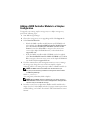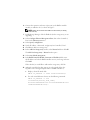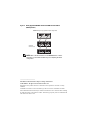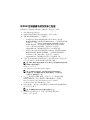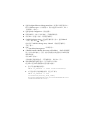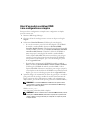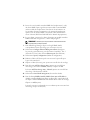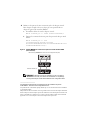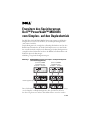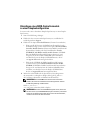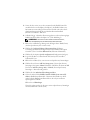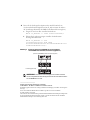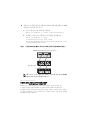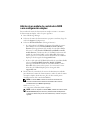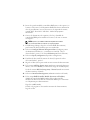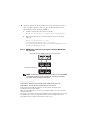La página se está cargando...
La página se está cargando...
La página se está cargando...
La página se está cargando...
La página se está cargando...
La página se está cargando...
La página se está cargando...
La página se está cargando...
La página se está cargando...
La página se está cargando...
La página se está cargando...
La página se está cargando...
La página se está cargando...
La página se está cargando...
La página se está cargando...
La página se está cargando...
La página se está cargando...
La página se está cargando...
La página se está cargando...
La página se está cargando...
La página se está cargando...
La página se está cargando...
La página se está cargando...
La página se está cargando...

Actualización de Dell™
PowerVault™ MD3000i del modo
símplex al modo dúplex
El alojamiento RAID Dell PowerVault MD3000i admite configuraciones dúplex
(dos controladoras) y símplex (una controladora).
Una configuración
dúplex
permite la redundancia completa entre módulos de
controladora RAID, componentes que no son de E/S, rutas de discos virtuales
y rutas de discos físicos. Una configuración
símplex
no ofrece redundancia
entre módulos de controladora RAID o rutas de discos físicos.
En la figura 1 se muestran los dos tipos de configuración.
Figura 1. Matriz de almacenamiento RAID MD3000i símplex frente a dúplex
(con expansión)
En este documento se describen los pasos necesarios para actualizar la matriz
de almacenamiento de una configuración símplex a una dúplex sin tener que
desconectar la matriz de almacenamiento existente.
Ranura 0
Matriz de almacenamiento
MD3000i dúplex
Ranura 1
Ranura 0
Ranura 1
Matriz de almacenamiento
MD3000i símplex
Alojamientos de expansión (2)
Julio de 2007

Adición de un módulo de controladora RAID
a una configuración símplex
Para actualizar la matriz de almacenamiento símplex existente a una matriz
de almacenamiento dúplex, realice los pasos siguientes:
1
Inicie MD Storage Manager.
2
Seleccione la matriz de almacenamiento que quiere actualizar y haga clic
en la ficha
Support
(Configuración).
3
Seleccione
Download Firmware
(Descargar firmware).
• Si se debe aplicar la NVSRAM y el firmware del módulo de contro-
ladora RAID, seleccione
Download RAID Controller Module
Firmware
(Descargar firmware del módulo de controladora RAID).
Seleccione la casilla
Transfer NVSRAM file with RAID controller
module firmware
(Transferir archivo de NVSRAM con firmware del
módulo de controladora RAID) y utilice
Select File
(Seleccionar
archivo) para ir a la versión más reciente del firmware de NVSRAM
dúplex que ha descargado desde
support.dell.com
.
• Si sólo se debe aplicar la NVSRAM del módulo de controladora RAID,
seleccione
Download RAID Controller Module NVSRAM
(Descargar NVSRAM de módulo de controladora RAID) y utilice
Select File
(Seleccionar archivo) para ir a la versión más reciente
del archivo de NVSRAM dúplex que ha descargado desde
support.dell.com
.
4
Desde la línea de comandos de la estación de administración utilizada
para administrar la matriz de almacenamiento, cambie el modo de matriz
de símplex a dúplex (donde
dirección_IP
es la dirección del puerto
de administración de la controladora RAID 0):
NOTA: el comando SMcli se instala en el directorio de cliente de la
ruta seleccionada durante la instalación del software de la estación
de administración para MD Storage Manager.
SMcli
dirección_IP
-c
“
set storageArray redundancyMode=duplex;
”
NOTA: cuando se completa el comando SMcli, el estado de la matriz cambia
a Needs Attention (Requiere atención) y el LED de estado del alojamiento
se ilumina en ámbar. Pase por alto estos indicadores y continúe con el paso
siguiente.

5
Inserte el segundo módulo de controladora RAID (nuevo o de repuesto) en
la ranura vacía (ranura 1) del alojamiento RAID. Para obtener información
sobre el procedimiento correcto de inserción y el etiquetado de ranuras,
consulte
Dell™ PowerVault™ MD 3000i - Manual del propietario
del hardware
.
6
Conecte los alojamientos de expansión (si los hay) al módulo de
controladora RAID que ha añadido en la ranura 1, tal como se muestra
en la figura 2.
NOTA: espere a que el LED de estado del alojamiento se ilumine
con una luz azul antes de continuar con el paso siguiente.
7
En MD Storage Manager, haga clic en la ficha
Tools
(Herramientas)
para la matriz de almacenamiento que está actualizando.
8
Seleccione
Configure Ethernet Management Ports
(Configurar puertos
de administración Ethernet) y, a continuación,
Controller 1, Port 1
(Controladora 1, puerto 1) en el menú
Ethernet port
(Puerto Ethernet).
9
Seleccione
Specify configuration
(Especificar configuración).
10
Establezca la dirección IP, la máscara de subred y la puerta de enlace
de la controladora 1, puerto 1.
11
Haga clic en
New
(Nueva) para añadir una nueva matriz de almacenamiento.
12
En la ventana
Add New Storage Array
(Añadir nueva matriz de almacena-
miento), seleccione
Manual
y, a continuación, haga clic en
OK
(Aceptar).
Se abre la ventana
Add New Storage Array – Manual
(Añadir nueva matriz
de almacenamiento - Manual).
13
Seleccione
Out-of-band management
(Administración fuera de banda).
14
En los campos
RAID Controller Module (host name or IP address)
(Módulo de controladora RAID [nombre de host o dirección IP]),
introduzca las direcciones IP de las controladoras RAID que se encuentran
en el alojamiento para almacenamiento.
Haga clic en
Add
(Añadir).
Cuando se le pregunte si desea añadir otra matriz de almacenamiento,
haga clic en
No
.

15
Ajuste las opciones de almacenamiento en caché de los discos virtuales
(en los ejemplos siguientes,
dirección_IP
es la dirección del puerto de
administración de la controladora RAID 0):
a
Visualice una lista de todos los discos virtuales:
SMcli IP_dirección -c “show allVirtualDisks;”
b
Para cada nombre de disco virtual mostrado, ejecute el comando
siguiente:
SMcli IP_dirección -c “set
virtualDisk[nombre_disco_virtual]
mirrorCacheEnabled=true writeCacheEnabled=true
readCacheEnabled=true;”
Figura 2. MD3000i recién actualizada con una segunda controladora RAID añadida
(con expansión)
NOTA: consulte la documentación incluida en el CD de recursos de MD3000i
para obtener información sobre el equilibrio de carga de discos virtuales
y la finalización de la configuración de iSCSI.
____________________
La información contenida en este documento puede modificarse sin previo aviso.
© 2007 Dell Inc. Todos los derechos reservados. Impreso en los EE. UU.
Queda estrictamente prohibida la reproducción de este documento en cualquier forma
sin la autorización por escrito de Dell Inc.
Marcas comerciales utilizadas en este texto: Dell, el logotipo de DELL y PowerVault son marcas
comerciales de Dell Inc.
Otras marcas y otros nombres comerciales pueden utilizarse en este documento para hacer referencia
a las entidades que los poseen o a sus productos. Dell Inc. renuncia a cualquier interés sobre
la propiedad de marcas y nombres comerciales que no sean los suyos.
Matriz de almacenamiento MD3000i (actualizada a la configuración dúplex)
Alojamientos de expansión (2)
Transcripción de documentos
Actualización de Dell™ PowerVault™ MD3000i del modo símplex al modo dúplex El alojamiento RAID Dell PowerVault MD3000i admite configuraciones dúplex (dos controladoras) y símplex (una controladora). Una configuración dúplex permite la redundancia completa entre módulos de controladora RAID, componentes que no son de E/S, rutas de discos virtuales y rutas de discos físicos. Una configuración símplex no ofrece redundancia entre módulos de controladora RAID o rutas de discos físicos. En la figura 1 se muestran los dos tipos de configuración. Figura 1. Matriz de almacenamiento RAID MD3000i símplex frente a dúplex (con expansión) Matriz de almacenamiento MD3000i símplex Ranura 0 Ranura 1 Matriz de almacenamiento MD3000i dúplex Ranura 0 Ranura 1 Alojamientos de expansión (2) En este documento se describen los pasos necesarios para actualizar la matriz de almacenamiento de una configuración símplex a una dúplex sin tener que desconectar la matriz de almacenamiento existente. Julio de 2007 Adición de un módulo de controladora RAID a una configuración símplex Para actualizar la matriz de almacenamiento símplex existente a una matriz de almacenamiento dúplex, realice los pasos siguientes: 1 Inicie MD Storage Manager. 2 Seleccione la matriz de almacenamiento que quiere actualizar y haga clic en la ficha Support (Configuración). 3 Seleccione Download Firmware (Descargar firmware). • Si se debe aplicar la NVSRAM y el firmware del módulo de controladora RAID, seleccione Download RAID Controller Module Firmware (Descargar firmware del módulo de controladora RAID). Seleccione la casilla Transfer NVSRAM file with RAID controller module firmware (Transferir archivo de NVSRAM con firmware del módulo de controladora RAID) y utilice Select File (Seleccionar archivo) para ir a la versión más reciente del firmware de NVSRAM dúplex que ha descargado desde support.dell.com. • Si sólo se debe aplicar la NVSRAM del módulo de controladora RAID, seleccione Download RAID Controller Module NVSRAM (Descargar NVSRAM de módulo de controladora RAID) y utilice Select File (Seleccionar archivo) para ir a la versión más reciente del archivo de NVSRAM dúplex que ha descargado desde support.dell.com. 4 Desde la línea de comandos de la estación de administración utilizada para administrar la matriz de almacenamiento, cambie el modo de matriz de símplex a dúplex (donde dirección_IP es la dirección del puerto de administración de la controladora RAID 0): NOTA: el comando SMcli se instala en el directorio de cliente de la ruta seleccionada durante la instalación del software de la estación de administración para MD Storage Manager. SMcli dirección_IP -c “set storageArray redundancyMode=duplex;” NOTA: cuando se completa el comando SMcli, el estado de la matriz cambia a Needs Attention (Requiere atención) y el LED de estado del alojamiento se ilumina en ámbar. Pase por alto estos indicadores y continúe con el paso siguiente. 5 Inserte el segundo módulo de controladora RAID (nuevo o de repuesto) en la ranura vacía (ranura 1) del alojamiento RAID. Para obtener información sobre el procedimiento correcto de inserción y el etiquetado de ranuras, consulte Dell™ PowerVault™ MD 3000i - Manual del propietario del hardware. 6 Conecte los alojamientos de expansión (si los hay) al módulo de controladora RAID que ha añadido en la ranura 1, tal como se muestra en la figura 2. NOTA: espere a que el LED de estado del alojamiento se ilumine con una luz azul antes de continuar con el paso siguiente. 7 En MD Storage Manager, haga clic en la ficha Tools (Herramientas) para la matriz de almacenamiento que está actualizando. 8 Seleccione Configure Ethernet Management Ports (Configurar puertos de administración Ethernet) y, a continuación, Controller 1, Port 1 (Controladora 1, puerto 1) en el menú Ethernet port (Puerto Ethernet). 9 Seleccione Specify configuration (Especificar configuración). 10 Establezca la dirección IP, la máscara de subred y la puerta de enlace de la controladora 1, puerto 1. 11 Haga clic en New (Nueva) para añadir una nueva matriz de almacenamiento. 12 En la ventana Add New Storage Array (Añadir nueva matriz de almacenamiento), seleccione Manual y, a continuación, haga clic en OK (Aceptar). Se abre la ventana Add New Storage Array – Manual (Añadir nueva matriz de almacenamiento - Manual). 13 Seleccione Out-of-band management (Administración fuera de banda). 14 En los campos RAID Controller Module (host name or IP address) (Módulo de controladora RAID [nombre de host o dirección IP]), introduzca las direcciones IP de las controladoras RAID que se encuentran en el alojamiento para almacenamiento. Haga clic en Add (Añadir). Cuando se le pregunte si desea añadir otra matriz de almacenamiento, haga clic en No. 15 Ajuste las opciones de almacenamiento en caché de los discos virtuales (en los ejemplos siguientes, dirección_IP es la dirección del puerto de administración de la controladora RAID 0): Visualice una lista de todos los discos virtuales: a SMcli IP_dirección -c “show allVirtualDisks;” Para cada nombre de disco virtual mostrado, ejecute el comando siguiente: b SMcli IP_dirección -c “set virtualDisk[nombre_disco_virtual] mirrorCacheEnabled=true writeCacheEnabled=true readCacheEnabled=true;” Figura 2. MD3000i recién actualizada con una segunda controladora RAID añadida (con expansión) Matriz de almacenamiento MD3000i (actualizada a la configuración dúplex) Alojamientos de expansión (2) NOTA: consulte la documentación incluida en el CD de recursos de MD3000i para obtener información sobre el equilibrio de carga de discos virtuales y la finalización de la configuración de iSCSI. ____________________ La información contenida en este documento puede modificarse sin previo aviso. © 2007 Dell Inc. Todos los derechos reservados. Impreso en los EE. UU. Queda estrictamente prohibida la reproducción de este documento en cualquier forma sin la autorización por escrito de Dell Inc. Marcas comerciales utilizadas en este texto: Dell, el logotipo de DELL y PowerVault son marcas comerciales de Dell Inc. Otras marcas y otros nombres comerciales pueden utilizarse en este documento para hacer referencia a las entidades que los poseen o a sus productos. Dell Inc. renuncia a cualquier interés sobre la propiedad de marcas y nombres comerciales que no sean los suyos.-
 1
1
-
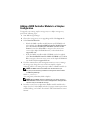 2
2
-
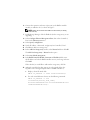 3
3
-
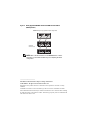 4
4
-
 5
5
-
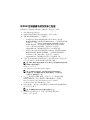 6
6
-
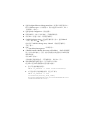 7
7
-
 8
8
-
 9
9
-
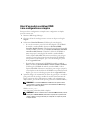 10
10
-
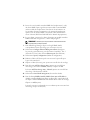 11
11
-
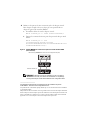 12
12
-
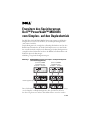 13
13
-
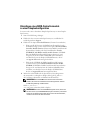 14
14
-
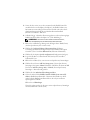 15
15
-
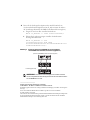 16
16
-
 17
17
-
 18
18
-
 19
19
-
 20
20
-
 21
21
-
 22
22
-
 23
23
-
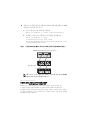 24
24
-
 25
25
-
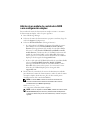 26
26
-
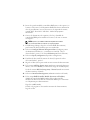 27
27
-
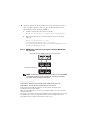 28
28
en otros idiomas
- français: Dell PowerVault MD3000i Mode d'emploi
- English: Dell PowerVault MD3000i User guide
- Deutsch: Dell PowerVault MD3000i Benutzerhandbuch
- 日本語: Dell PowerVault MD3000i ユーザーガイド